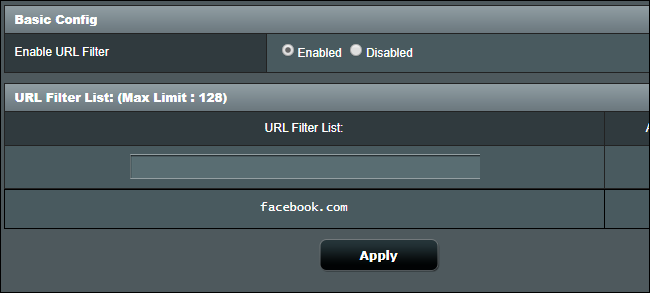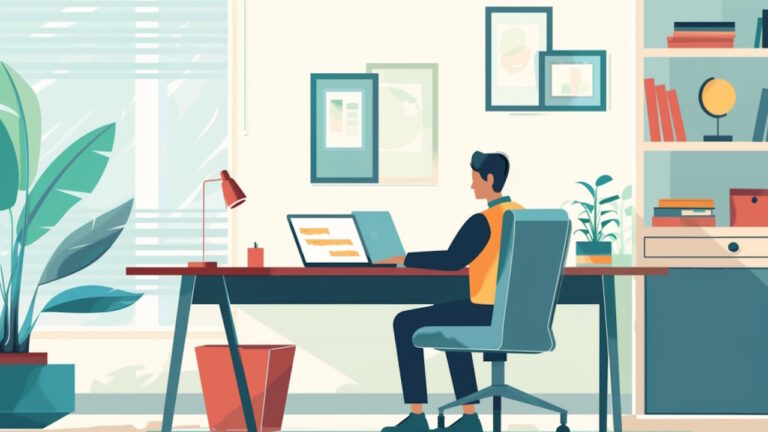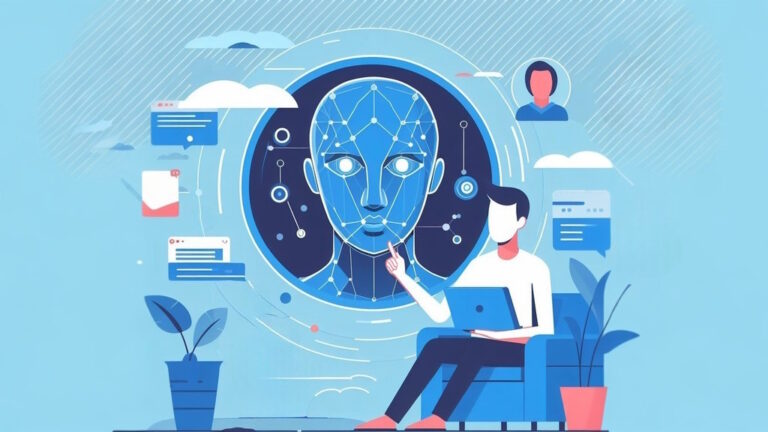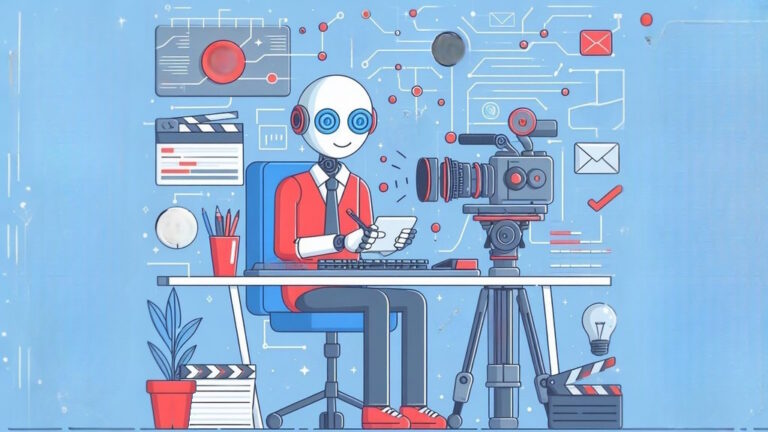مسدود کردن وب سایت ها در گوگل کروم – به زبان ساده
این مشکل را همگی ما تجربه کردهایم؛ قرار است کاری را انجام دهیم و روی آن متمرکز باشیم، اما به جای انجام کار، مدام به شبکههای اجتماعی گوناگون مانند فیسبوک و توییتر سر میزنیم. با روشی که در این مقاله معرفی میکنیم، میتوانید اقدام به مسدودسازی وب سایت ها در گوگل کروم کرده و به این ترتیب بر مشکل یاد شده غلبه کنید. همچنین در این راهنما، راهحلهای دیگری برای مسدودسازی وبسایت ها برای کودکان در خانه و کارمندان در شرکتها و سازمانها نیز معرفی شده است.


مسدودسازی سریع یک وبسایت
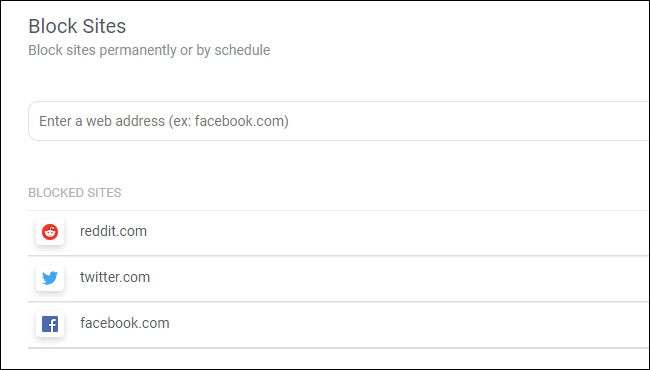
پیشنهاد اولیه این است که از اکستنشن BLoCk Site (+) برای کروم استفاده کنید و وبسایت مورد نظر خود را به سرعت مسدود سازید. کافی است آن را نصب کنید و از گزینههای سادهای که ارائه میکند برای تعریف لیستی از وبسایتهای مسدودی بهره بگیرید. حتی میتوانید یک ریدایرکت هم به این صورت بسازید که در صورت مراجعه به وبسایت مسدود شده شما را به صورت خودکار به وبسایت دیگری مثلاً وبسایت کاریتان هدایت کند. یا این که میتوانید برای این مسدودسازی یک جدول زمانبندی تعریف کنید تا تنها در ساعتهای مشخصی از دسترسی شما به وبسایت مزبور جلوگیری کند.
توجه کنید که این روش گزینه مسدودسازی غیرقابل نفوذی نیست. شما میتوانید به سرعت مجوز دسترسی به وبسایتهای مسدود را ویرایش کنید. با این که امکان تعریف یک رمز عبور وجود دارد؛ اما هر کسی که از رایانه شما استفاده میکند، میتواند با بهرهگیری از مرورگرهای دیگر به وبسایتهای موصوف دسترسی یابد. این اکستنشن روشی برای تمرکز روی کارهایتان است و یک لایه دشوار در مسیر دسترسی شما به وبسایتهای سرگرمی قرار میدهد. بنابراین روش موثری برای محدود کردن دسترسی کودکان یا کارمندان به سایتهای مختلف به حساب نمیآید.
اگر نمیخواهید چیزی مانند BLoCk Site روی همه وبسایتهایی که بازدید میکنید، اجرا شود، بهتر است از مجوزهای دسترسی اکستنشن گوگل گروم استفاده کنید و دسترسی این اکستنشن را صرفاً به وبسایتهایی که در لیست مسدودسازی هستند، محدود کنید. برای مثال، اگر میخواهید وبسایت فیسبوک را مسدود کنید میتوانید این افزونه را محدود سازید و به آن اجازه دهید فقط وقتی کسی قصد مراجعه به فیسبوک را دارد اجرا شود و کار خود را انجام دهد.
مسدودسازی وبسایتها با ابزارهای ویژه کنترل توسط والدین
اکستنشن BLoCk Site که در بخش قبلی بررسی کردیم، عملکرد مناسبی دارد، اما نمیتوانید از آن به طرز مؤثری برای مسدودسازی دسترسی کودکان به وبسایتهای نامناسب برای آنها استفاده کنید.
بسیاری از روترهای WiFi برخی قابلیتهای داخلی برای مسدودسازی وبسایتها دارند و این قابلیتها در موارد متعددی بهتر از اکستنشن کروم عمل میکنند. اگر روتر شما نیز چنین قابلیتی دارد، میتوانید آن را طوری تنظیم کنید که وبسایتهای موردنظرتان مسدود شوند و بدین ترتیب هیچ کس روی شبکه وایفای شما نمیتواند به آن وبسایتها دسترسی پیدا کند. البته افراد همچنان میتوانند از VPN یا پراکسیها برای دور زدن این لیست سیاه استفاده کنند و بدیهی است که هر روشی نقاط ضعف خاص خود را دارد.
همچنین میتوانید برخی نرمافزارهای «کنترل والدین» (Parental Control) را امتحان کنید که روی سیستم اجرا میشوند. علاوه بر نرمافزارهای کنترل والدین شخص ثالث، سیستمهای عامل مختلف نیز هر کدام ابزارهای مفیدی در این خصوص دارند.
برای نمونه اپلیکیشن Family Options در ویندوز 10، امکان مسدود کردن برخی وبسایتها برای حساب کاربری کودکان را فراهم ساخته است. روی مک میتوان از امکان Screen Time که در نسخه کاتالینا اضافه شده استفاده کرد و دسترسی به برخی وبسایتها را محدود ساخت. روی کرومبوک میتوان از نرمافزار Family Link استفاده کرد تا وبسایتهایی که حسابهای کودک میتواند ببیند محدود شوند.
مسدودسازی وبسایتها در یک سازمان
سازمانهایی که از Chrome Enterprise استفاده میکنند، میتوانند از قابلیت URLBlacklist کروم برای مسدودسازی وبسایتهای مختلف استفاده کنند. این قابلیت برای متخصصان IT در نظر گرفته شده است تا دستگاههای یک سازمان را مدیریت کنند و کمکی به مدیریت کروم در خانه نمیکند. برای کسب اطلاعات بیشتر در این خصوص میتوانید از مستندات مسدودسازی وبسایت گوگل (+) کمک بگیرید.
اگر این مطلب برای شما مفید بوده است، آموزشهای زیر نیز به شما پیشنهاد میشوند:
- مجموعه آموزشهای کار با اینترنت
- مجموعه آموزشهای استفاده از سرویسهای Google (گوگل)
- کلیدهای میانبر کروم که باید بدانید — راهنمای کاربردی
- امکانات گوگل کروم — راهنمایی از صفر تا صد
- ادامه دانلود قطع شده در کروم — راهنمای کاربردی
==